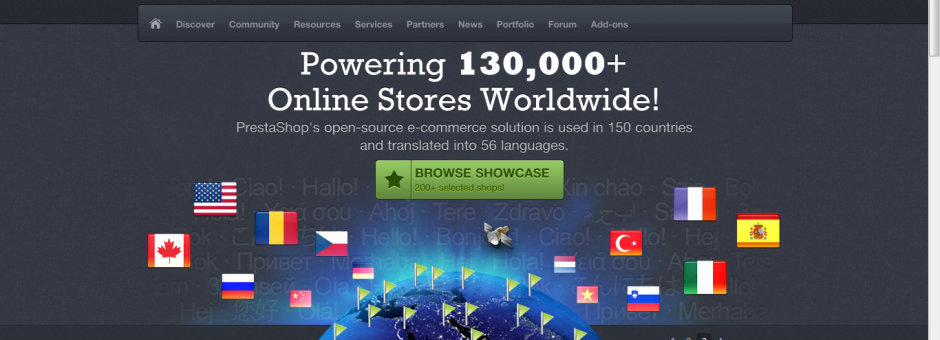
Установка prestashop.
Первым дело переходим на официальный сайт. На сегодняшний день последняя версия программы Prestashop – версия 1.4.9. Каждый, кто пробует создать интернет магазин, вначале задается вопросом, как же установить Prestashop 1.4.9.
Итак, установка программы.
Первый шаг – скачиваем дистрибутив с официального сайта http://prestashop.com. Если софт будет устанавливаться непосредственно на хостинг, то далее создается база данных. Если ставится на свой компьютер, то в этом случае необходимо создать так называемый виртуальный хостинг.
Локальный сервер VS хостинг
Далее идет создание виртуального хостинга. И тут нам на помощь спешит, так называемый, джентльменский набор веб разработчика Denwer. Скачиваем его также с официального сайта по адресу http://denwer.ru. Установка этой программы не составит для вас никакого особого труда, так как интерфейс на русском языке. После установки у вас на компьютере появится три ярлыка. Ими можно запустить, перезапустить или остановить Denwer. Денвер включает в себя Apache+SSL+PHP+MySQL+phpMyAdmin, в общем все необходимые нам компоненты. Дальше, на создавшемся виртуальном диске (обычно ему присваивается буква “Z”) в папке «home» создаем копию директории test1.ru, затем называем ее необходимым именем, обычно применяется название myshop.com. В этой вновь созданной папке заходим в каталог www и удаляем оттуда файл index.html, так как он нам не понадобится.
Установка – 1 шаг.
Теперь нам необходимо создать базу данных. Для выполнения данной задачи, мы заходим на Денвере в phpMyAdmin. Это будет иметь такой вид http://localhost/tools/phpmyadmin/. В строке «создать новую базу» прописываем ее имя, к примеру name_db. Далее нажимаем кнопку Создать. Все, наша база данных создана. Для хостинга это делается следующим образом: в панели управления хостингом находим базу данных MySQL, далее создаем там пользователя базы данных и саму базу данных.
Следующим шагом будет распаковка архива, скачанного с сайта http://prestashop.com на хостинг в необходимую папку или же в созданную до этого директорию на виртуальном диске. Вот ее путь: home/myshop.соm/www/.
И вот, наконец, можно приступить непосредственно к установке. Для запуска мастера установки к адресу сайта дописываем install. Теперь это будет выглядеть таким образом myshop.соm/install. Программа запустит мастер установки. На первом этапе все просто и понятно. Выбираем вариант установки (новая или обновление), язык и соглашаемся с условиями лицензии
Далее она проверяет настройки хостинга. Если все в норме – напротив каждого пункта появятся зеленые галочки. Если в разделе Optional set-up неактивны некоторые функции – ничего страшного в этом нет, поехали дальше.
Установка 2 шаг
На следующем этапе необходимо будет ввести такие данные: имя базы данных, имя пользователя, пароль ит.д. Для Денвера имя пользователя будет root, а пароль будет отсутствовать. Для хостинга – эти данные будут соответствовать созданным в базах данных MySQL.
3 Шаг
Следующий этап – даем название магазина и указываем e-mail.
После установки
Последним штрихом, после завершения установки, будет предложение программы переименовать папку admin в папку admin985 например. Также будет предложено удалить каталог install. Теперь, для того, чтобы зайти в административную панель управления сайта, к его адресу необходимо будет добавить admin985. Теперь адрес будет выглядеть следующим образом: myshop.соm/admin985.
На этом установка вашего интернет магазина завершена. Теперь вы можете заходить и делать в нем, что вам необходимо. Но остался один нюанс. Софт имеет англоязычный интерфейс, что вызывает трудности у многих пользователей СНГ. Поэтому предлагаю вам инструкцию по русификации.
Итак, русификация Prestashop.
Запуск программы. Открываем вкладку TOOLS, выбираем LANGUAGES и выбираем ADD NEW.
В открывшемся окне заполняем все поля. Изображение флага необходимо скачать по адресу http://web-esse.ru/wp-content/uploads/2011/01/ru.png
В форме ниже выбираем русский языком по умолчанию.
Далее необходимо загрузить языковой пакет. Загружаем отсюда http://dfiles.ru/files/gpxk93xmg. Поскольку перевод непосредственно зависит от версии, то мы выбираем прест для версии 1.4.9.
Теперь импортируем скачанный файл в магазин. Делается это следующим образом: открываем TOOLS, затем TRANSLATIONS и IMPORT A LANGUAGE PACK.
Теперь переключаем язык в панели управления и на главной странице магазина. В случае, если на главной флаги не отображаются, то необходимо включить языковой блок.
На этом русификация Prestashop не заканчивается, так как установленный пакет полностью переведет пользовательский интерфейс и текст в панели управления, однако пункты и подкатегории в меню все еще остаются англоязычными. Далее необходимо выполнить следующие действия. Выбираем Tools, затем Quick Accesses – перевод пунктов быстрого меню.
Последний штрих – добавление рублей в используемую валюту. Выбираем Payment, затем Currencies. Откроется таблица. В ней мы устанавливаем галочку в пунктике «включить» напротив рублей.
На этом установка prestashop завершена.


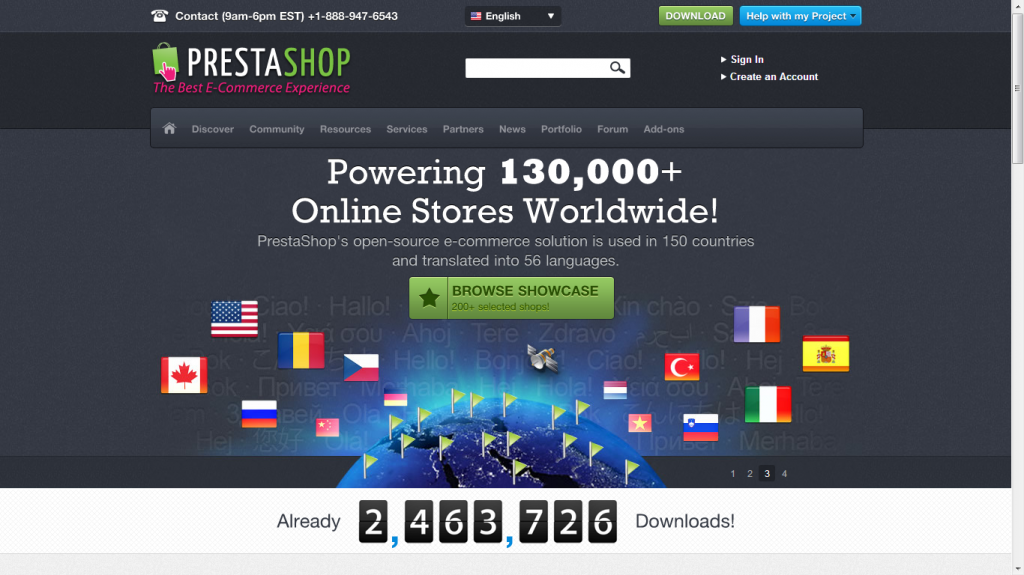
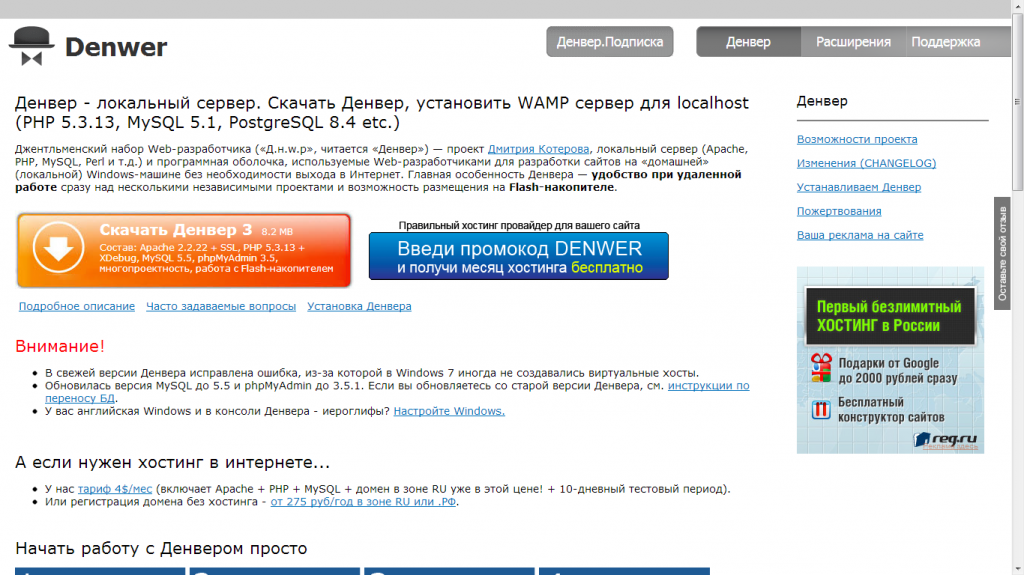
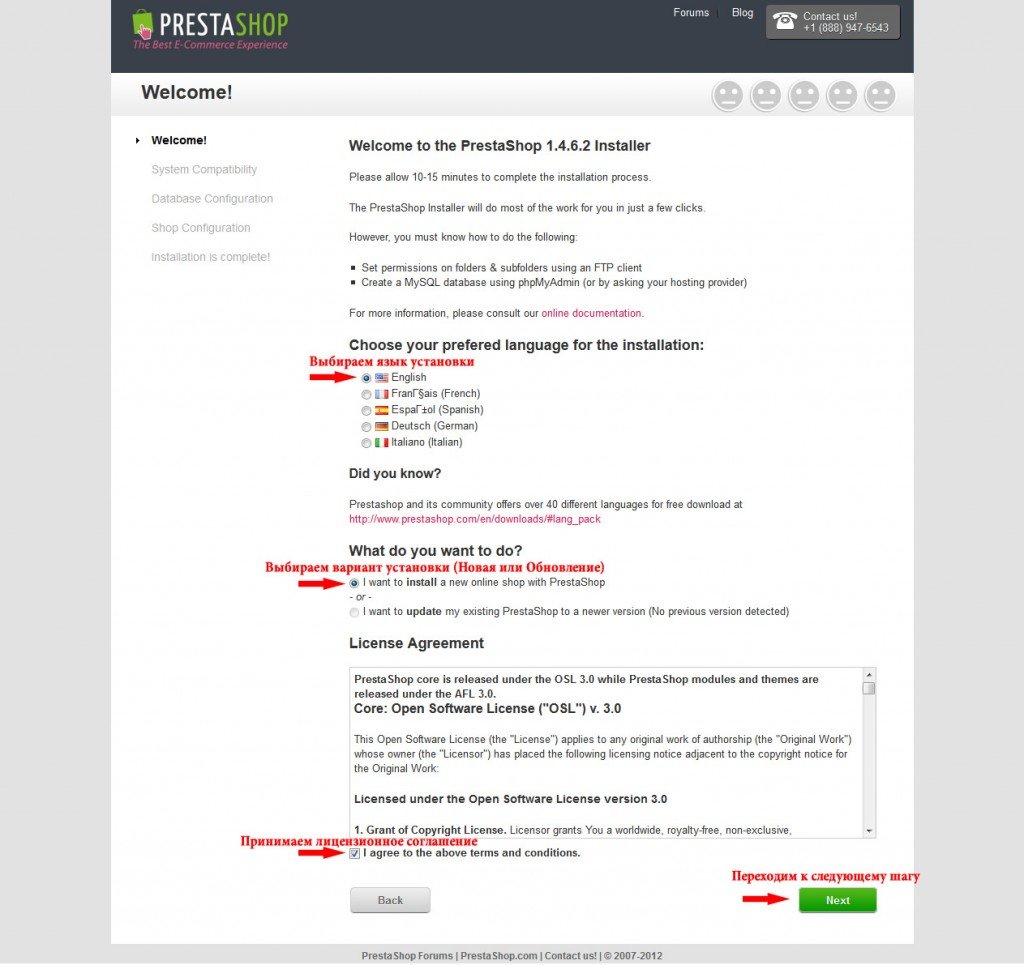
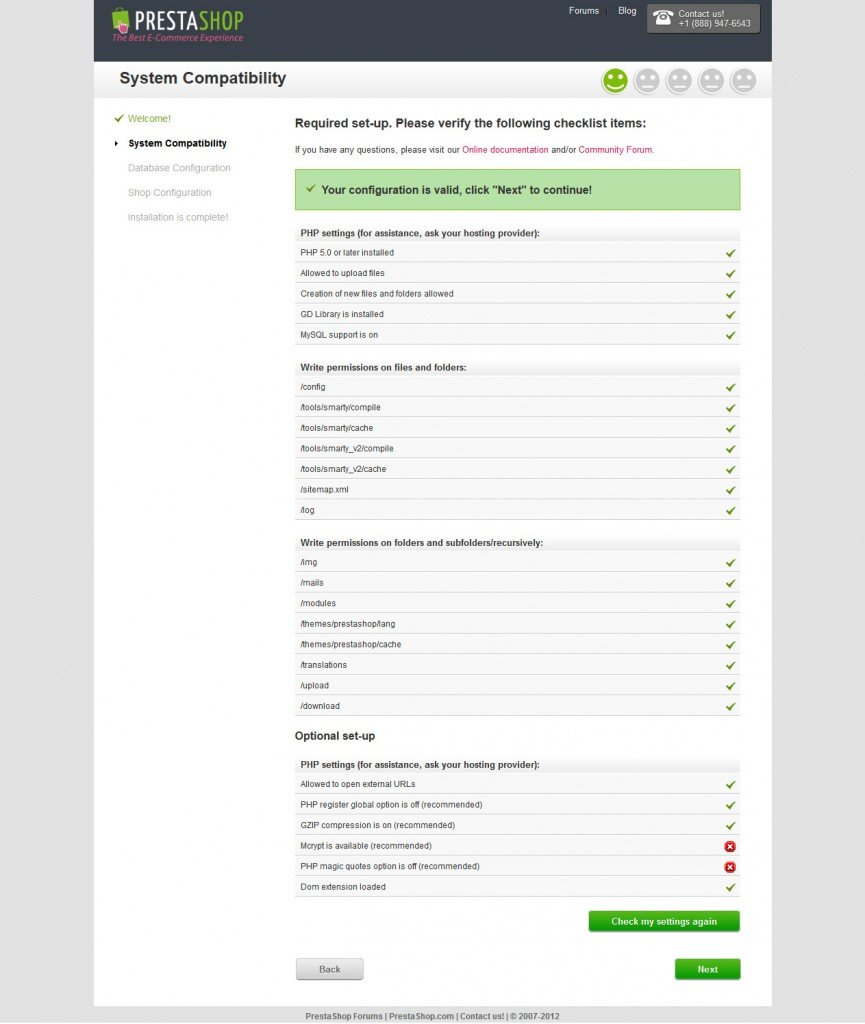
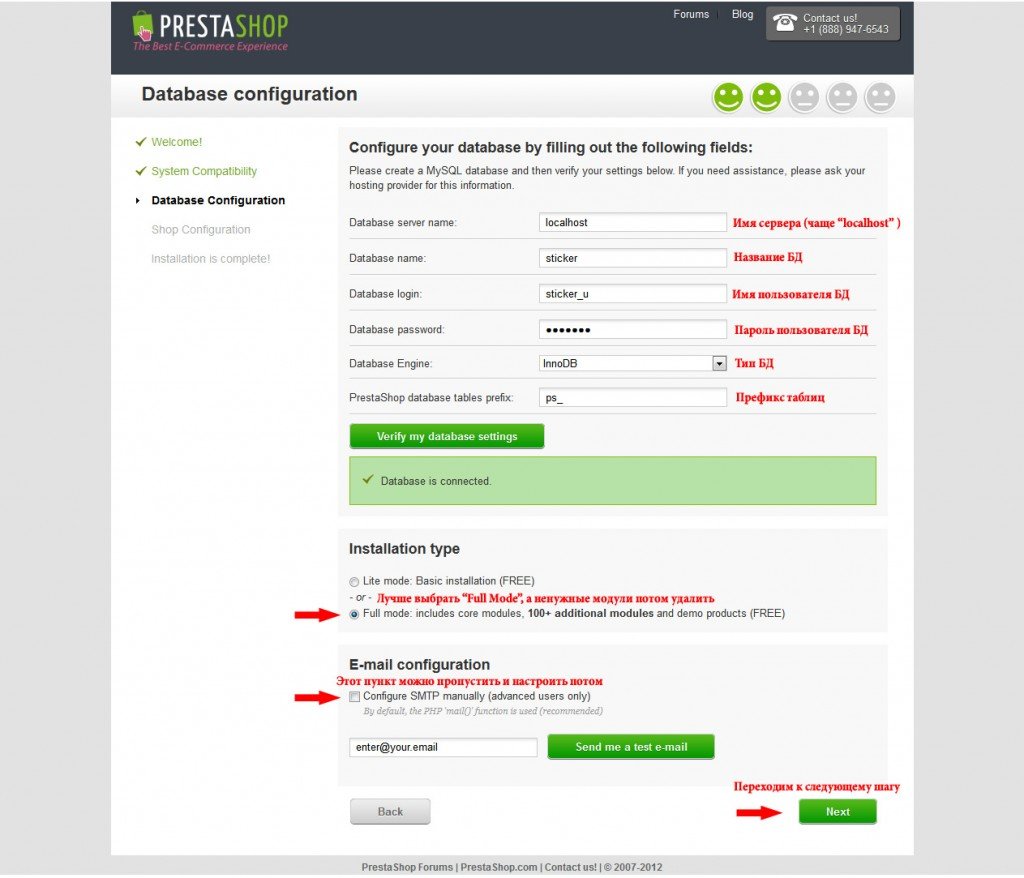
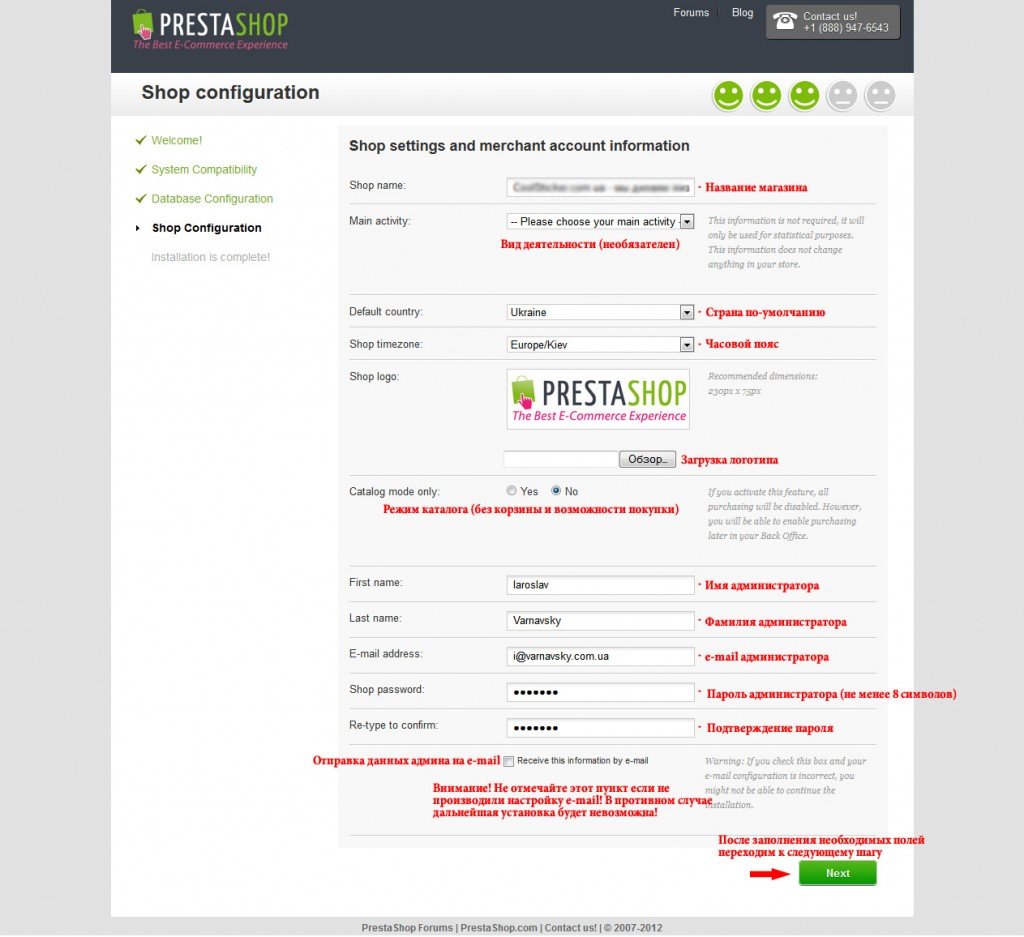
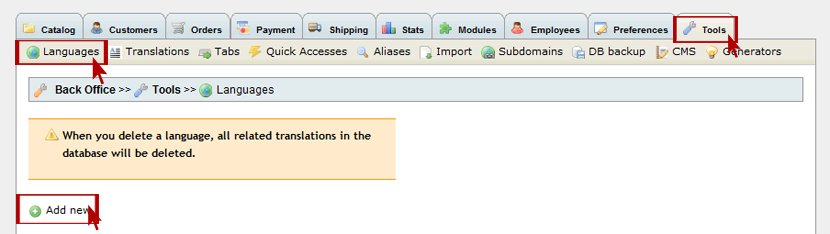
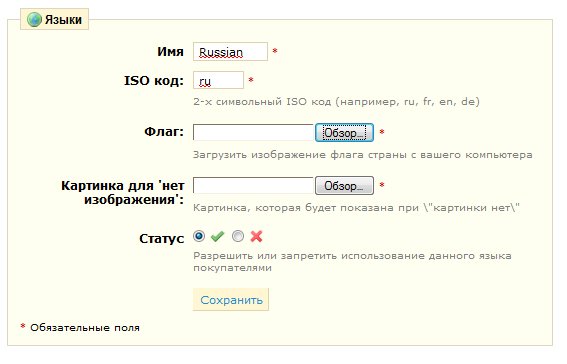
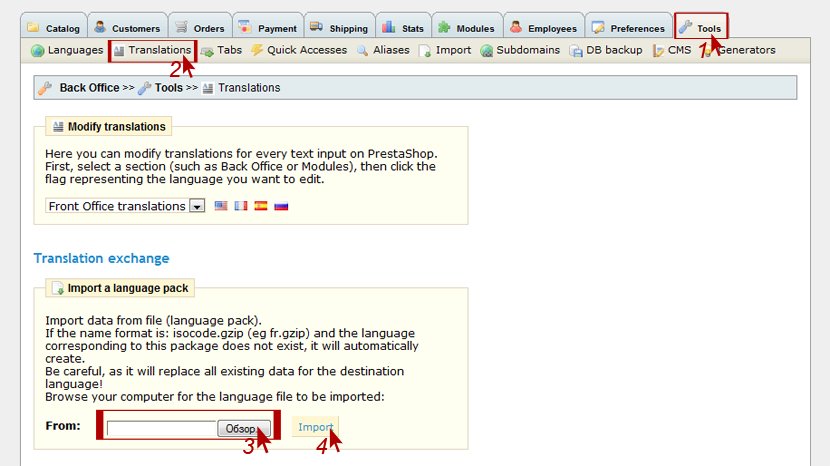



Коментарии0 новых